Tässä opetusohjelmassa selitämme, miten se tehdään luoda hyvä valokuvadiaesitys kuvien kanssa Microsoft PowerPoint.

Kuinka tehdä valokuvadiaesitys PowerPointissa
Seuraa alla olevia vaiheita luodaksesi valokuvadiaesityksen PowerPointissa:
- Tuoda markkinoille PowerPoint .
- Klikkaa Lisää -välilehteä ja napsauta sitten Valokuva-albumi PowerPoint.
- Klikkaa Tiedosto/levy -painiketta. ja valitse kuvatiedostot, jotka haluat diaesitykseen.
- Valitse Sovita liukuvaan ja napsauta sitten Luo.
- Valitse dia, napsauta Siirtymä-välilehteä ja valitse siirtymä siirtymägalleriasta.
- Aseta kesto ja poista sitten hiiren napsautuksen valintaruudun valinta.
- Valitse Jälkeen-valintaruutu ja aseta ajoitus ja napsauta Käytä kaikille -painiketta.
- Napsauta Tiedosto-välilehteä ja napsauta Tallenna nimellä. Napsauta sitten Selaa.
- Nimeä tiedosto, valitse tiedostotyyppi PowerPoint Show ja napsauta Tallenna.
- Etsi sitten tiedoston sijainti ja avaa se.
Lue yksityiskohdat.
Tuoda markkinoille PowerPoint .
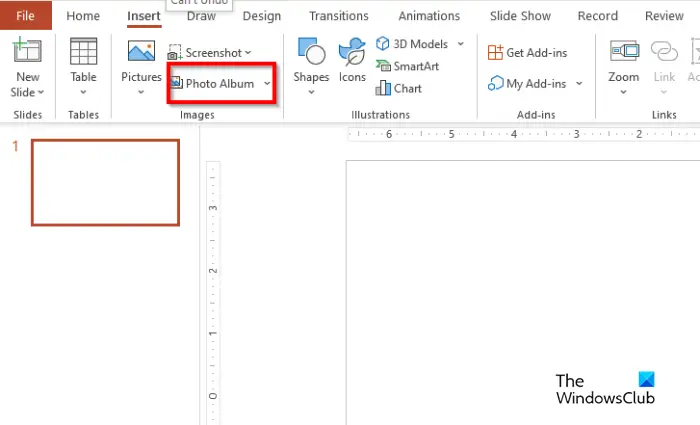
Käytössä Lisää välilehti, napsauta Valokuva-albumi in Kuvat ryhmä.
A Valokuva-albumi valintaikkuna avautuu.
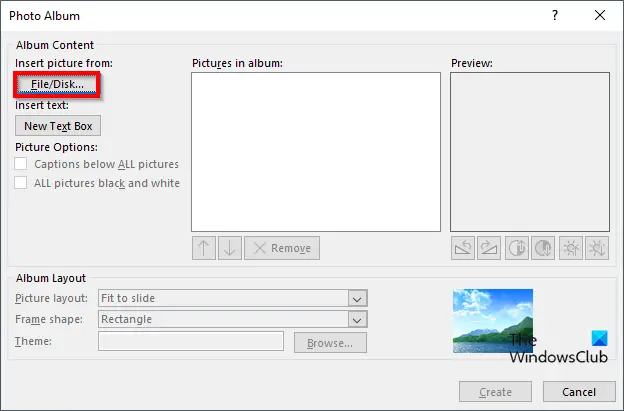
Alla Lisää kuva kohteesta osio, klikkaa Tiedosto/levy -painiketta.
An Lisää uusi kuva valintaikkuna avautuu.
mitä tarvitaan saada työpaikka google
Valitse kuvatiedostot, jotka haluat diaesitykseen.
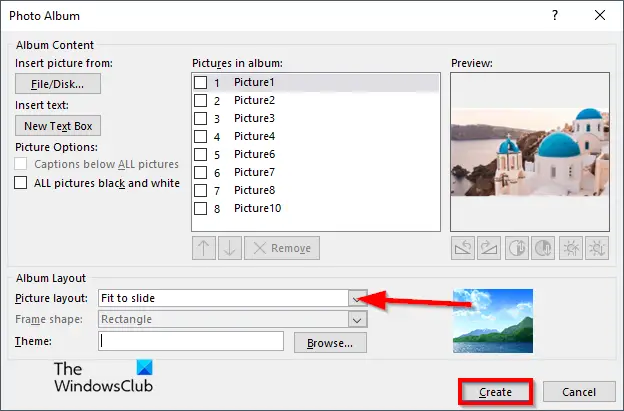
Vuonna Kuvan asettelu osio, valitse Sovita liukumäkiin kontekstivalikosta.
Napsauta sitten Luoda .
Kaikki valokuvat sijoitetaan jokaiseen diaan.
Aiomme lisätä siirtymiä diaesitykseen.
tulla Microsoft-kumppaniksi
Valitse dia.

Käytössä Siirtyminen -välilehti, valitse siirtymä Siirtyminen galleria.
Aseta Kesto on 02.00, poista sitten valinta ruudusta Hiiren napsautuksella .
Valitse valintaruutu Jälkeen ja aseta ajastus 3 sekuntiin. Katso kuva yllä.
Klikkaa Koskee kaikkia -painiketta.
Kaikissa esityksen dioissa on samat siirtymät ja asetukset.
Emme halua, että ensimmäisellä dialla on siirtymävaikutus.
ei voi asentaa sovelluksia Windows Storesta
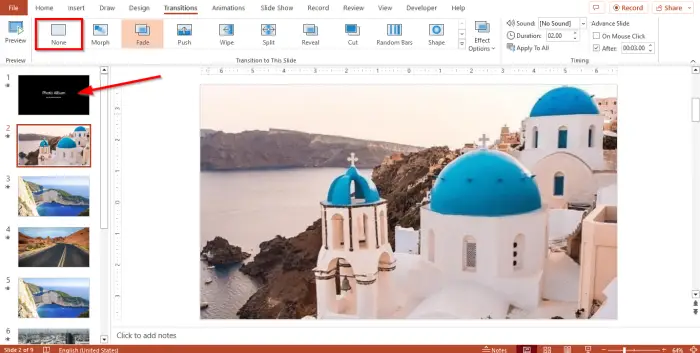
Napsauta diaa ja valitse Ei mitään in Siirtyminen galleria.
Nyt aiomme tallentaa esitystiedoston diaesityksenä.
Klikkaa Tiedosto -välilehteä ja napsauta Tallenna nimellä backstage-näkymässä.
Klikkaus Selaa ja etsi sijainti, johon haluat tallentaa tiedoston.
Nimeä tiedosto ja valitse sitten tiedostotyyppi, PowerPoint Show .
Klikkaus Tallentaa .
Siirry nyt sijaintiin, johon tallennat tiedoston, ja avaa se. Diaesitys avautuu ja näyttää kuvat automaattisesti.
Kuinka aloitat diaesityksen PowerPointissa?
Voit aloittaa diaesityksen Microsoft PowerPointissa seuraavasti:
- Napsauta PowerPoint-käyttöliittymän oikeassa alakulmassa olevaa diaesityspainiketta.
- Sitten diaesitys tulee näkyviin.
- Voit myös aloittaa esityksen painamalla Alt-F5.
LUKEA : Mukautetun diaesityksen luominen ja käynnistäminen PowerPointissa
Mitä eroa on dialla ja diaesityksellä?
Microsoft PowerPointissa dia on esityksen yksi sivu. PowerPointissa voit siirtyä diojen välillä vasemmalla olevassa diapakassa. Diaesitys on sarja dioja tai kuvia projektionäytöllä.
LUKEA : Kuinka pakata kaikki PowerPoint-diaesityksen kuvat
Toivomme, että ymmärrät valokuvadiaesityksen luomisen PowerPointissa.















